
Methode 1: Een screenshot maken
Ondanks het feit dat Instagram op dit moment de oprichting van antwoorden uitsluitend op één gebruikersvraag ondersteunt als onderdeel van een nieuw verhaal, kan deze beperking worden gecoat door een screenshot te maken. Hiermee kunt u verschillende blokken vastleggen die tegelijk op één scherm plaatsen en vervolgens antwoorden via een interne editor toevoegen.
Lees meer: verhalen maken in Instagram vanaf de telefoon
- Open uw sociale netwerktoepassing, ga naar de hoofdpagina en breid het verhaal uit met vragen. Daarna tikt u in de linkerbenedenhoek van het scherm op de knop "Bekeken".
- Gebruik de link "Alles" in het blok "Antwoorden" en maak op de pagina op de pagina met een volledige lijst met vragen, een screenshot op een handige manier. Het is het beste voor deze doeleinden om applicaties van derden te gebruiken die het paneel van de meldingen automatisch verwijderen en in sommige gevallen die uw eigen grafische editor bieden.
Lees meer: Een screenshot maken aan de telefoon
- Met de voorbereiding begrepen, ga terug naar de hoofdpagina en ga naar de creatie van een nieuw verhaal met behulp van de galerij. Omdat het niet moeilijk is om te raden, moet je als een momentopname de nieuw gecreëerde schermafbeelding kiezen met de lijst met vragen.
- Gebruik indien nodig de interne editor om aanpassingen te maken, waardoor u al te veel kwijtraakt. Om een antwoord te maken, is het voldoende om de "Test" -tool op het bovenpaneel aan te raken, het veld te vullen en geschikte kleuren te selecteren.
Lees meer: Inscripties maken in verhalen in Instagram
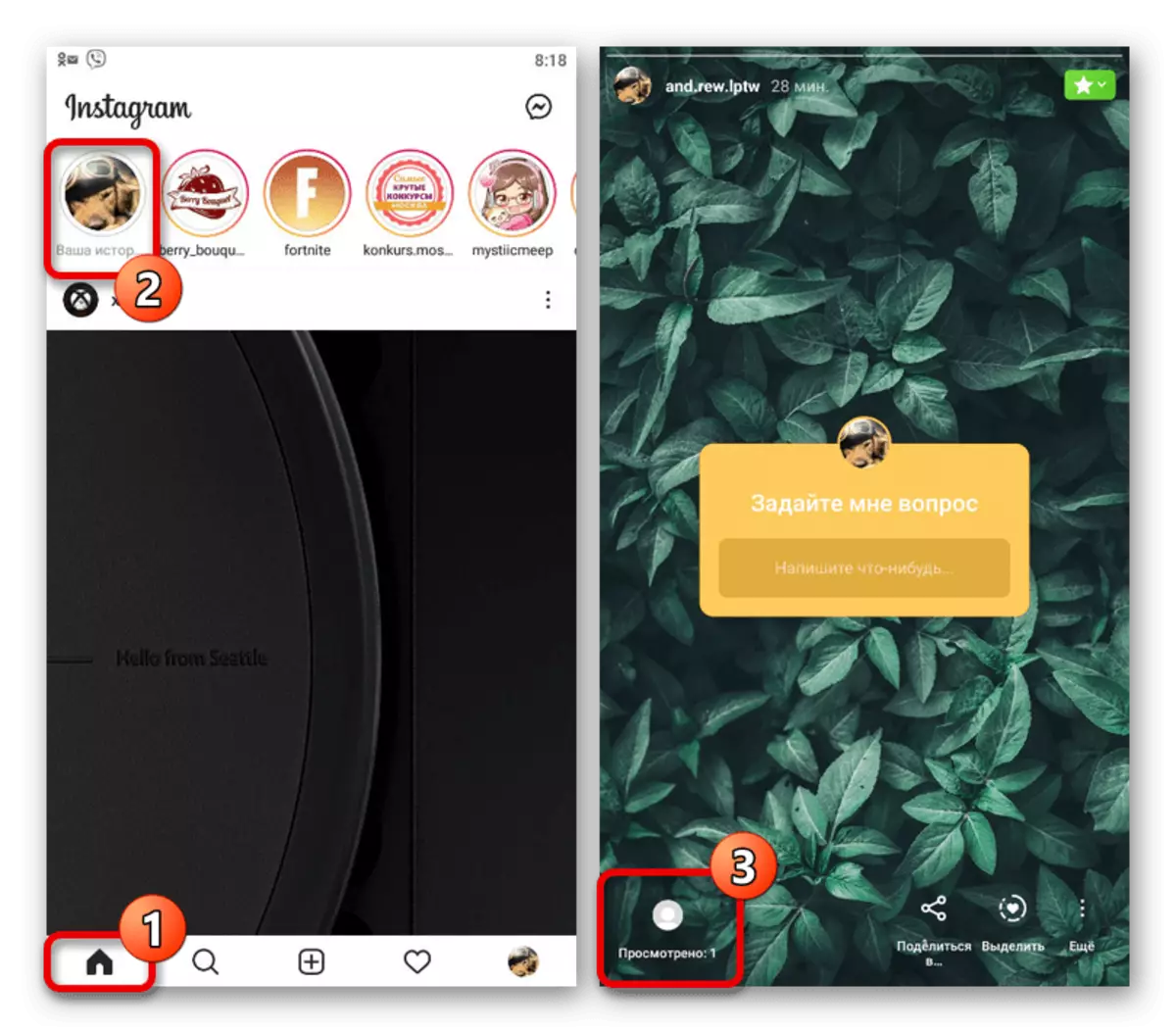

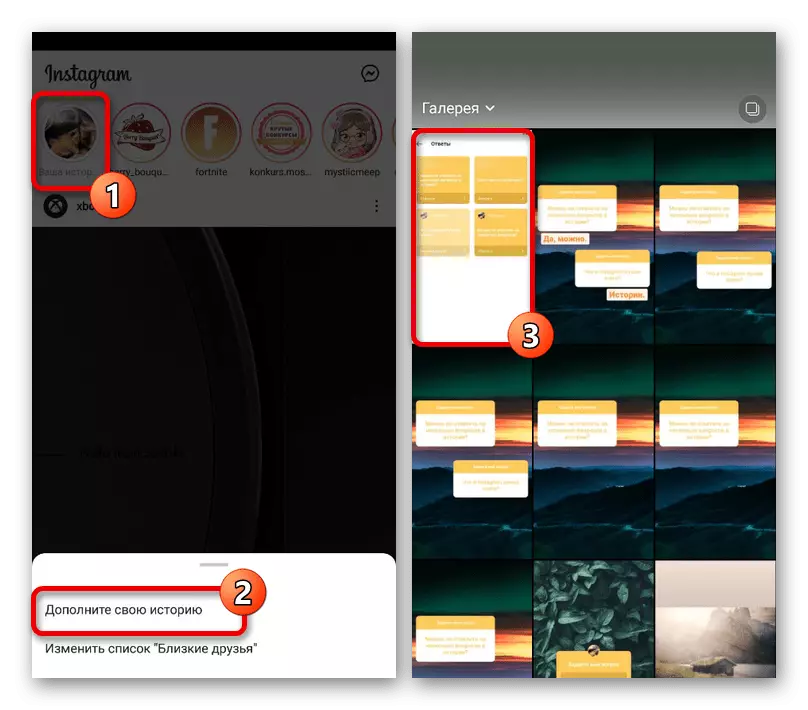
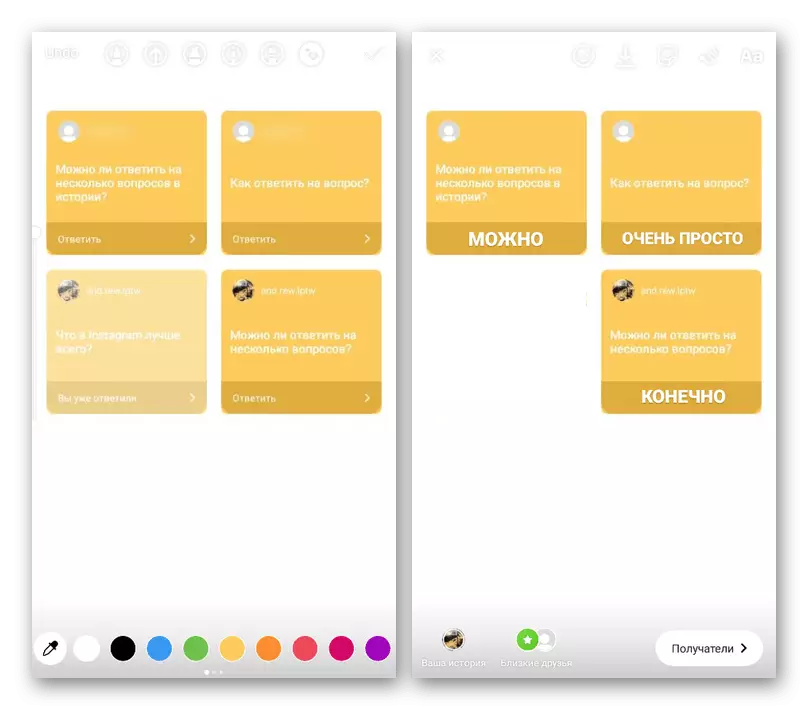
Plaats elk gemaakt tekstblok op een manier om verwarring niet te creëren. De resulterende inhoud kan worden gepubliceerd als elke andere opslag voor de gewenste lijst van gebruikers.
Methode 2: Association of Vragen
Vanwege het grote aantal tekortkomingen van de vorige methode, kan veel handiger, maar tegelijkertijd kan een veeleisende oplossing zijn om verschillende problemen te combineren door de opslag van de geschiedenis in het geheugen van het apparaat te plannen. Deze aanpak zorgt voor de discretie om de foto en de positie van elk object te bewerken zonder de beeldkwaliteit tijdens het proces te verliezen.
- Op de startpagina van de Instagram Mobile-client, tikt u op "Uw geschiedenis" -blok en ga na het openen naar "Bekeken" met behulp van het pictogram in de linkerbenedenhoek van het scherm. Dit gedeelte is alleen beschikbaar als u kijkers hebt.
- Gebruik de link "All" in de kop van het blok "Antwoorden" om naar de volledige lijst met vragen te gaan. Hier moet u op zijn beurt een van de opties kiezen door Single Touch.
- Wanneer het pop-upvenster verschijnt, klikt u op "Het antwoord delen" om naar de editor te gaan. Geschiedenis kan een handige manier maken met behulp van de vereiste tools.
- Begrepen hebben met de voorbereiding van de inhoud, plaats de vraag op een zodanige manier dat er een plaats is voor andere blokken en toekomstige antwoorden, denkend op het ontwerp. Na voltooiing, in plaats van op het bovenste paneel te publiceren, drukt u op de knop met de afbeelding van de pijl en wacht tot het bericht "Foto wordt opgeslagen" verschijnt.
- Annuleer de creatie van gewoon voorbereid materiaal met behulp van een kruis in de linkerbovenhoek en herhaal de keuze van de vraag op de pagina "Antwoorden", zoals eerder beschreven. Als gevolg hiervan moet u opnieuw op het scherm van het scherm maken met één enkele sticker.
- Deze keer hoeft u niets te doen met het ontwerp, het is voldoende om de galerij te openen, om een eerder opgeslagen opslag als achtergrond vast te stellen en een nieuwe vraag op de juiste manier te plaatsen. De procedure moet worden herhaald zolang u het gewenste aantal blokken toevoegt.
- Gebruik de "Tekst" -toets op het bovenpaneel om uw eigen antwoord toe te voegen. Het is de moeite waard om speciale aandacht te schenken aan het ontwerp dat de inhoud niet fuseert met de algemene achtergrond.
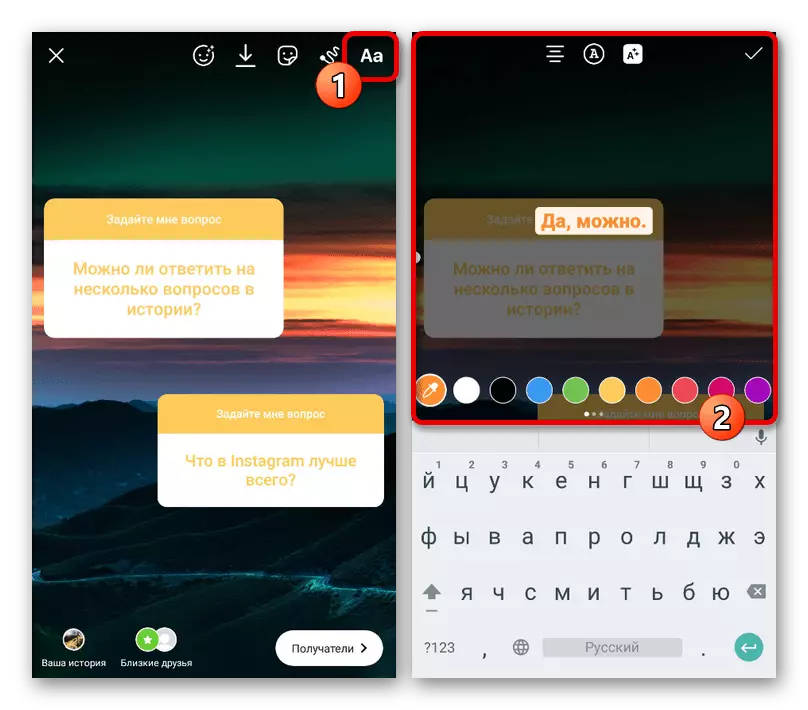
Positie en balans elk geschapen antwoord binnen de afbeelding. Vervolgens kunt u de geschiedenis op de gebruikelijke manier publiceren.
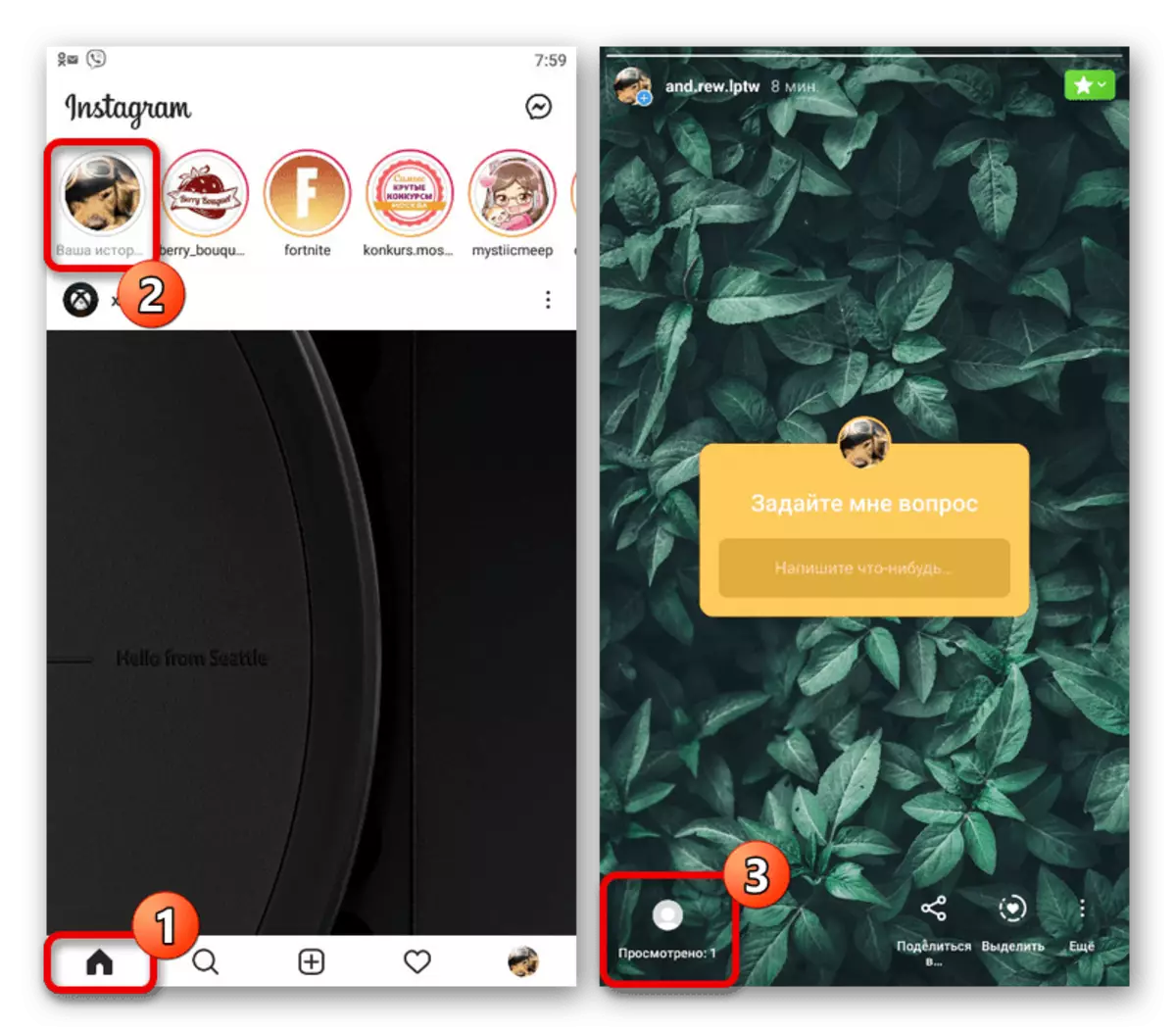

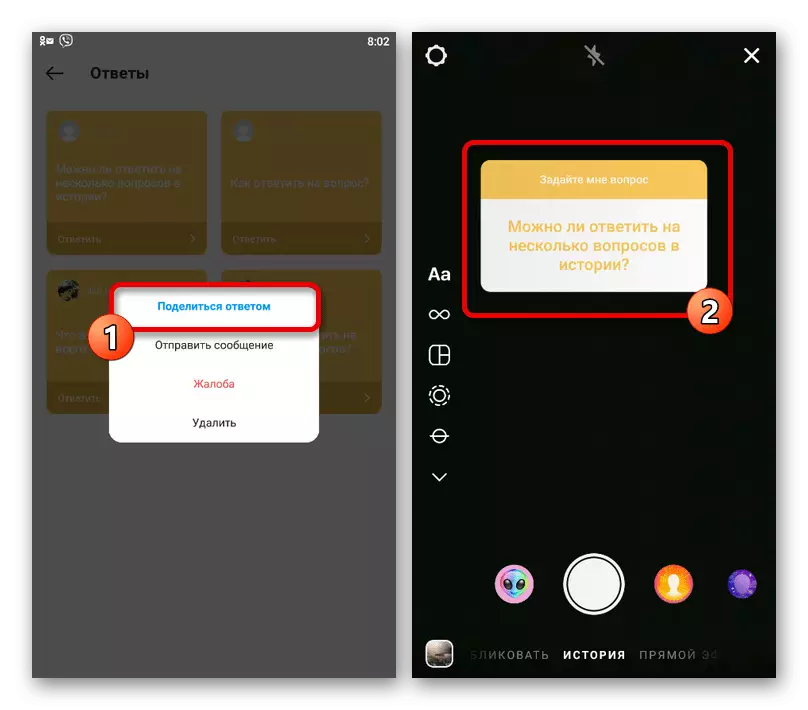
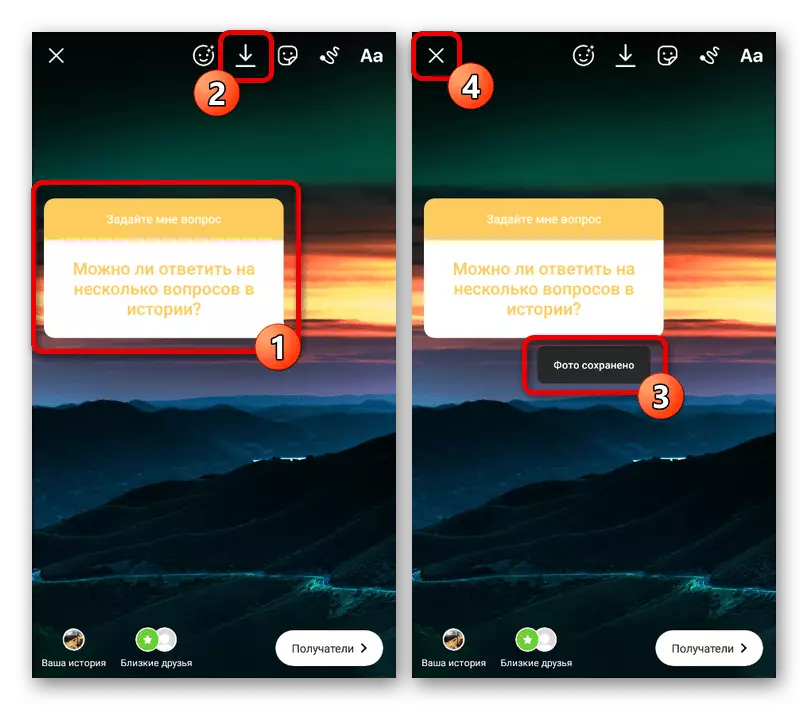
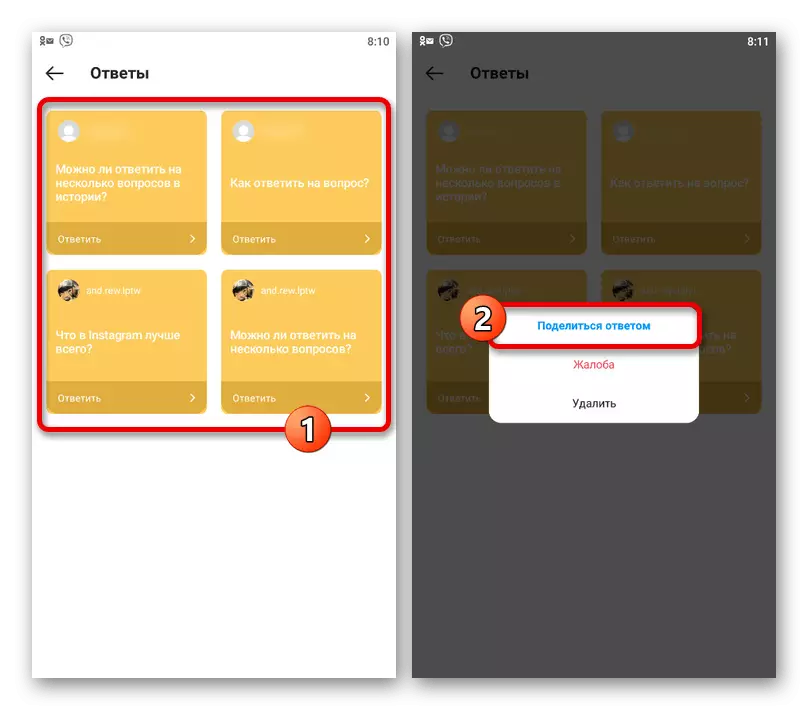
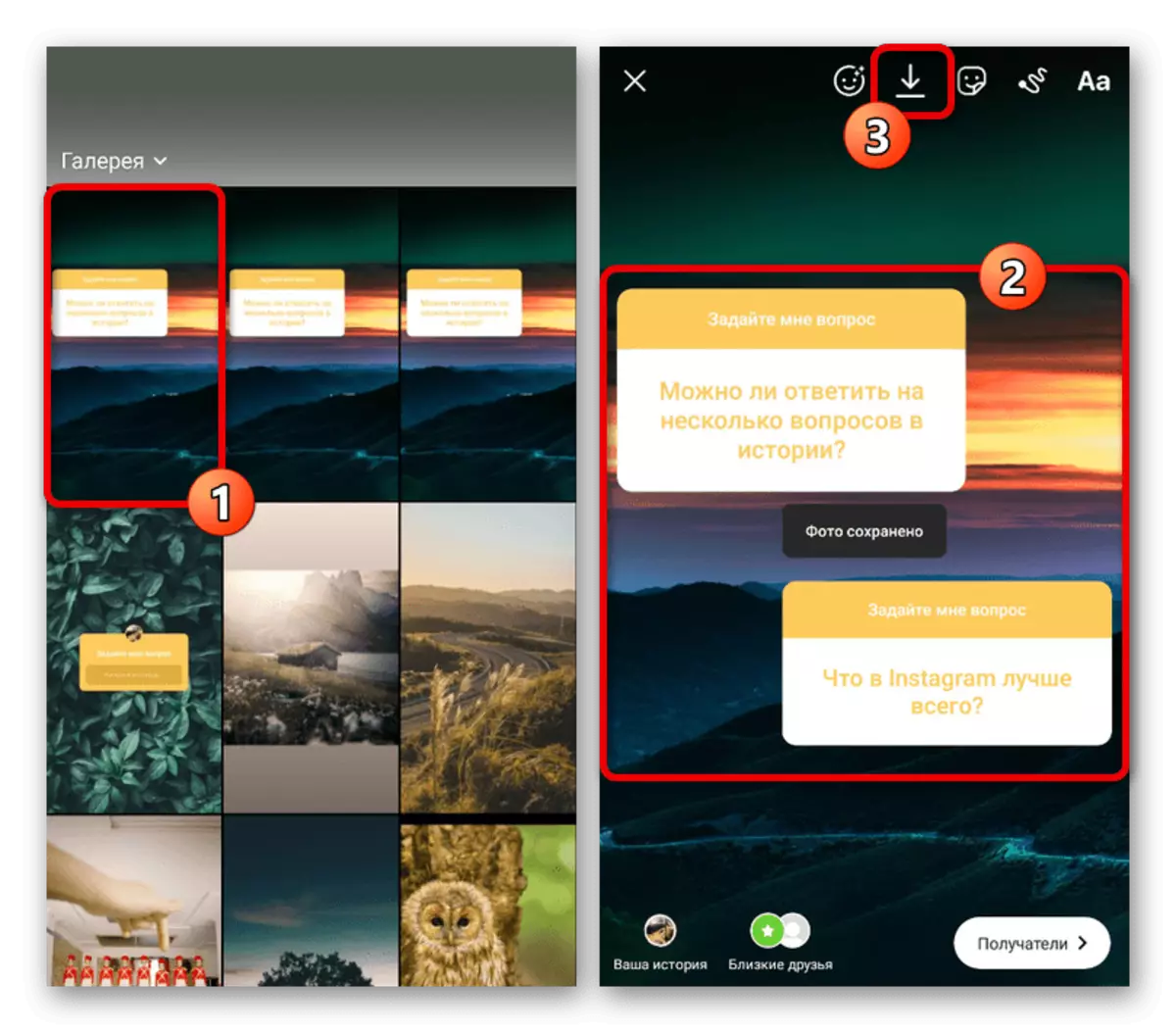
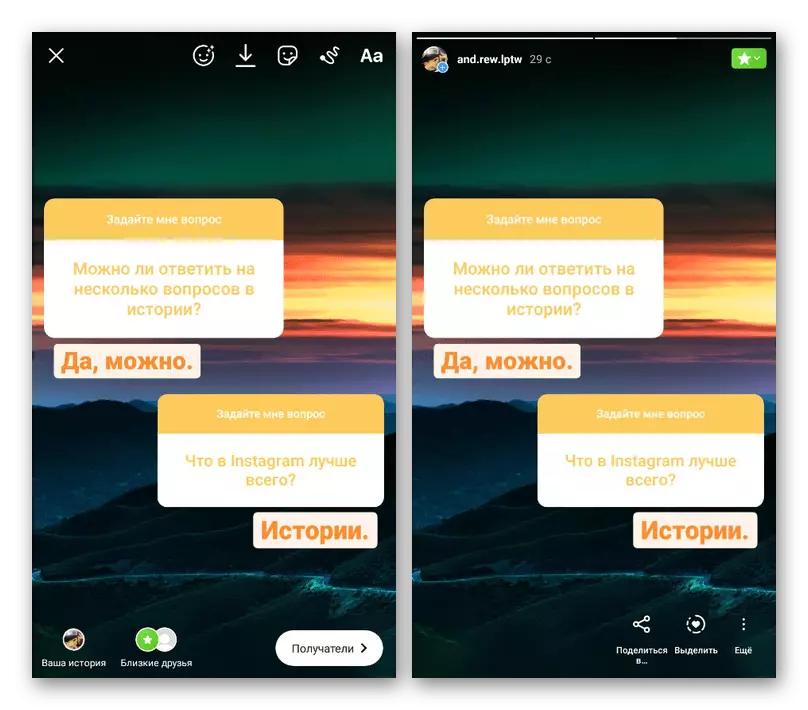
Afzonderlijk, we merken er rekening mee dat, in tegenstelling tot het creëren van individuele verhalen voor elke vraag, deze methode annuleert het verzenden van meldingen naar de auteurs. Om de verhalen niet onopgemerkt te verlaten, volgt het bijvoorbeeld om informatie alleen voor een bepaalde persoon te combineren, omdat de laatste toegevoegde eenheid nog steeds de verzending van waarschuwing zal beïnvloeden.
